Hvordan koble bluetooth-hodetelefoner til en datamaskin
 Hodetelefoner er et av basistilbehøret som må kjøpes for bruk med datamaskin, TV eller smarttelefon. Fordelene de gir er vanskelige å undervurdere – med deres hjelp kan du ikke bare lytte til musikk eller nyte favorittprogrammet ditt uten å distrahere dine kjære, men også spille av mediefiler på jobb eller kommunisere ved hjelp av programmer som Skype og andre. Nylig har flere og flere nye modeller dukket opp på det moderne markedet, som hver aldri slutter å forbløffe med et bredt spekter av funksjoner og muligheter. Trådløse hodetelefoner er nå på toppen av popularitet - de er ekstremt praktiske når de brukes til en rekke formål. Men hvordan koble et slikt tilbehør til en PC? Hvilke vanskeligheter oppstår i løpet av prosessen? Du vil lære om alt dette i artikkelen vår.
Hodetelefoner er et av basistilbehøret som må kjøpes for bruk med datamaskin, TV eller smarttelefon. Fordelene de gir er vanskelige å undervurdere – med deres hjelp kan du ikke bare lytte til musikk eller nyte favorittprogrammet ditt uten å distrahere dine kjære, men også spille av mediefiler på jobb eller kommunisere ved hjelp av programmer som Skype og andre. Nylig har flere og flere nye modeller dukket opp på det moderne markedet, som hver aldri slutter å forbløffe med et bredt spekter av funksjoner og muligheter. Trådløse hodetelefoner er nå på toppen av popularitet - de er ekstremt praktiske når de brukes til en rekke formål. Men hvordan koble et slikt tilbehør til en PC? Hvilke vanskeligheter oppstår i løpet av prosessen? Du vil lære om alt dette i artikkelen vår.
Innholdet i artikkelen
Er det mulig å koble bluetooth-hodetelefoner til en PC?
Bluetooth-hodetelefoner kommer i både fullverdige store modeller og små headset, som ofte brukes sammen med de nyeste telefonmodellene eller musikkspillere. Uansett hvilket tilbehør du kjøper, er det ganske enkelt å feste det til datamaskinen.
Ikke mange vet at nesten hver moderne PC har en Bluetooth-funksjon. Dette forenkler bruken av trådløst tilbehør betraktelig fordi det gjør det veldig enkelt å koble dem til. Prosedyren vil ta mindre enn ett minutt og alle, selv en nybegynner datamaskin eller bærbar bruker, kan håndtere det.
Arbeidet med dette programmet er best organisert i den nyeste versjonen av Windows, så før du starter arbeidet, anbefales det å oppdatere systemet i henhold til alle de foreslåtte parametrene. Hvis dette ikke gjøres, kan mangelen på vesentlige oppdateringer føre til at hodetelefonene enten ikke fungerer i det hele tatt eller ikke kobles til riktig.

Fordelene med å bruke slike hodetelefoner er flere punkter:
- fraværet av unødvendige ledninger øker mobiliteten og komforten ved bruk av tilbehøret;
- den enkleste kontrollen over alle mulige funksjoner - for å bruke et slikt hodesett trenger du ingen spesielle ferdigheter eller kunnskaper innen teknologi;
- kompatibilitet med et bredt utvalg av operativsystemer;
- lang levetid - på grunn av det mindre antallet enhetselementer, reduseres risikoen for mekaniske og andre skader.
Så hvordan kobler du bluetooth-hodetelefoner til datamaskinen din og hva trenger du til dette? Hvis du følger instruksjonene strengt, kan du koble til uten problemer.
Hvordan koble trådløse hodetelefoner til en Windows-datamaskin
Det første trinnet er å finne ut om PC-en din har Bluetooth-funksjonalitet. Dette er det viktigste og eneste kravet, hvis fravær kan påvirke muligheten til å koble til et Bluetooth-headset.
For å sjekke, må du gå til Windows Enhetsbehandling. Her kan du oppdage alle tilkoblede enheter, administrere dem, og også åpne programmet vi trenger.Klikk på Bluetooth-fanen, som er lett å finne med det gjenkjennelige blå ikonet.
Selve tilstedeværelsen er et godt tegn og indikerer muligheten for tilkobling. Så i rullegardinlisten må du klikke på adapteren. Klikk på den og kontroller at den er aktiv.
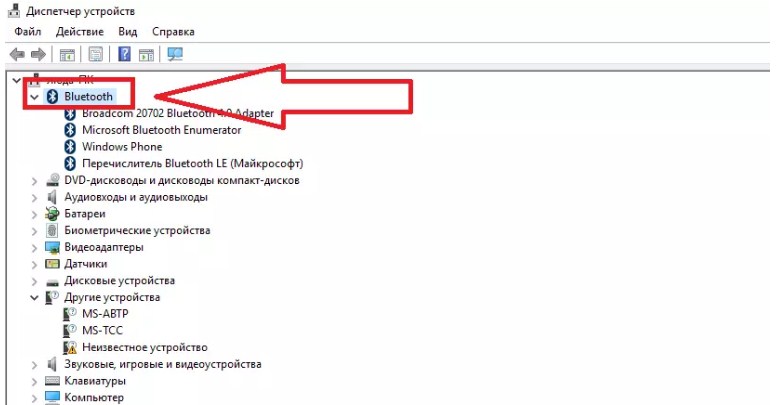
VIKTIG. Vær oppmerksom på at ytterligere handlinger krever Internett-tilgang. Med dens hjelp vil alle drivere som er viktige for driften av tilbehøret lastes ned til enheten. Dette gjøres automatisk og fra den offisielle nettsiden, så ingen grunn til bekymring.
Alt dette vil skje etter at du kobler til en ekstern adapter eller setter inn en passende CD. I den tidligere nevnte oppgavebehandlingen åpnes den aktive Bluetooth-fanen.
Etter dette kan du begynne å bli med. Nå må du gå til en ekstra skrivebordsfane. Det er et ikon for å administrere trådløse adaptere. Ved å klikke på Bluetooth-ikonet vil du se "Legg til ny enhet"-knappen i menyen som åpnes. Du bør klikke på den og utføre ytterligere handlinger med hodesettet.
Du bør trykke på strømknappen på dem til indikatoren lyser. De påslåtte hodetelefonene vil være tilgjengelige for tilkobling til en datamaskin eller bærbar datamaskin.
VIKTIG. Vær oppmerksom på at nesten alle modeller av slike hodesett bruker fargevarsler - les instruksjonene nøye før du starter tilkoblingen for å forstå hva en bestemt blinking av en bestemt farge betyr.
Hodetelefonens navn vil da vises på enhetsadministrasjonssiden - vanligvis hele modellnavnet. Etter dette må du klikke på ikonet slik at et vindu for inntasting av koden vises.Skriv 0000 - dette er en universell kode for alle trådløse headset.
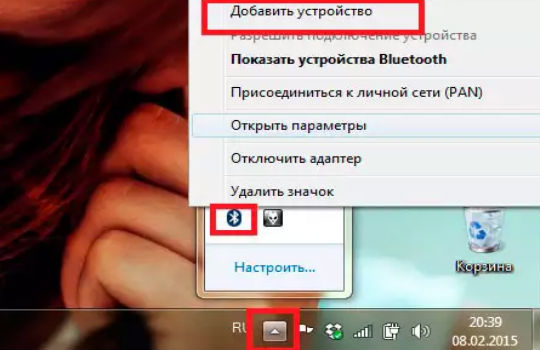
Tilkoblingen skal nå begynne. Du vil vite at det har blitt fullført når "Pared" vises på skjermen. Hodetelefoner er koblet til!
Hvorfor kobles ikke bluetooth-hodetelefoner til datamaskinen?
Det hender også at alle tilkoblingstrinn er fullført nøyaktig, men tilbehøret begynner fortsatt ikke å fungere. Ikke få panikk og ring support med en gang – du kan først prøve å fikse problemet selv.
For å gjøre dette er det nødvendig å fastslå årsaken til feilen. Det kan være flere av dem, og i noen tilfeller trenger du bare å utføre noen få enkle trinn for å sette enheten i bruk igjen.
 Det første problemet en bruker kan støte på er mangelen på Bluetooth på datamaskinen. I dette tilfellet er løsningen ganske enkel - du må installere de nødvendige driverne på enheten. Noen ganger må de oppdateres - den nøyaktige årsaken kan bestemmes ved å gå til innstillingene på den bærbare datamaskinen eller datamaskinen. Men dette er ganske sjeldent - nå har nesten alle modeller innebygget Bluetooth, som du bare trenger å finne blant andre programmer, åpne og kjøre.
Det første problemet en bruker kan støte på er mangelen på Bluetooth på datamaskinen. I dette tilfellet er løsningen ganske enkel - du må installere de nødvendige driverne på enheten. Noen ganger må de oppdateres - den nøyaktige årsaken kan bestemmes ved å gå til innstillingene på den bærbare datamaskinen eller datamaskinen. Men dette er ganske sjeldent - nå har nesten alle modeller innebygget Bluetooth, som du bare trenger å finne blant andre programmer, åpne og kjøre.- Men noen ganger ser ikke PC-en enheten; søket gir ingen resultater. Den enkleste løsningen, hvis hodetelefonene ikke er ødelagte, er å sjekke aktiviteten deres. Kanskje du bare ikke har slått dem på. Som nevnt ovenfor, signaliserer en spesiell indikator statusen til tilbehøret, så det vil være ganske enkelt å oppdage en feil.
- Hvis hodetelefonene allerede er tilkoblet, men de har ingen lyd, ligger kanskje årsaken til problemet i mikserinnstillingene.For å gjøre dette, gå til innstillingene og kontroller volumnivået - ved minimumsverdien vil det rett og slett ikke være noen lyd. I tillegg kan feil avspillingsenhet være valgt. I dette tilfellet sendes signalet til feil sted, og følgelig vil det ikke være noen lyd i hodetelefonene dine.
- Et annet vanlig problem er utdaterte lydkortdrivere. Og i dette tilfellet er løsningen ganske enkel. Du må gå til den offisielle nettsiden og laste ned de nyeste driverne. Etter dette må du gjøre alle nødvendige innstillinger, og først da kan du koble til hodetelefonene og bruke dem rolig.
En enklere måte ville være en disk med alle nødvendige drivere, som alltid følger med datamaskinen. Men hvis du har mistet den, er det ingen grunn til bekymring. Du kan konfigurere lydkortet ved hjelp av en annen metode, men å bruke en disk ville være enklere og raskere.
Identifiser lydkortet ditt ved hjelp av Enhetsbehandling. Etter det, gå til den offisielle nettsiden til produsenten og last ned alle de nyeste driverne til datamaskinen din.
VIKTIG. Vær oppmerksom på at hvert operativsystem og til og med hver versjon krever en spesiell driver. Vær derfor forsiktig når du velger en nedlastingslenke.
Etter at alt er lastet ned, gjenstår bare konfigurasjonen. I tilleggsinnstillinger må du skille alle inngangskontakter som uavhengige enheter og deaktivere gjenkjenning av frontpanelkontakter. Da kan du koble til hodetelefoner og nyte høykvalitetslyd uten bruk av unødvendige ledninger!
Nå vet du hva bluetooth-hodetelefoner er, hvilke fordeler de har og hvordan du kobler et slikt hodesett til en PC.Når du vet om mulige problemer, kan du enkelt finne den riktige løsningen og løse problemet selv, uten å ty til den dyre hjelpen fra profesjonelle spesialister.






